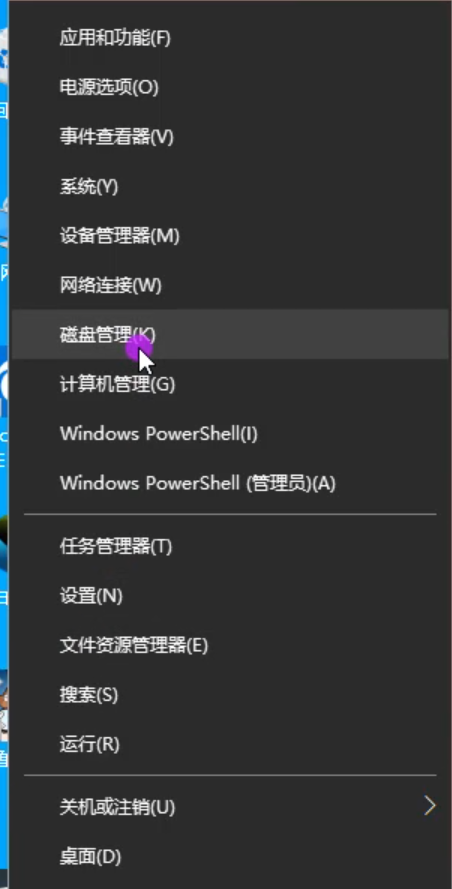win10家庭版系统卸载软件程序的详细操作方法(图文)
- 编辑:飞飞系统
- 时间:2021-12-23
有一些网友在使用win10家庭版系统的时候,可能会想要将电脑上一些自己用不到的软件和程序给卸载掉。那么win10家庭版系统如何卸载软件呢?其实操作方法非常简单,win10家庭版系统中其实是自带卸载功能的,下面飞飞系统小编给大家分享一下win10家庭版系统卸载软件程序的详细操作方法,有兴趣的朋友一起来看看吧!
1、使用win键打开win10系统开始菜单栏,在开始菜单栏中点击找到“Windows 系统”目录,在该目录下找到并打开“控制面板”。
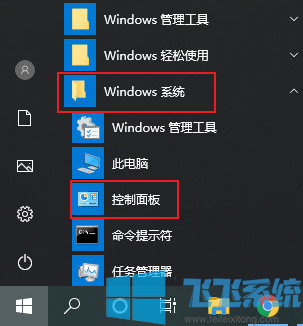
2、打开控制面板窗口后点击左下角的“程序”分类下的“卸载程序”链接。
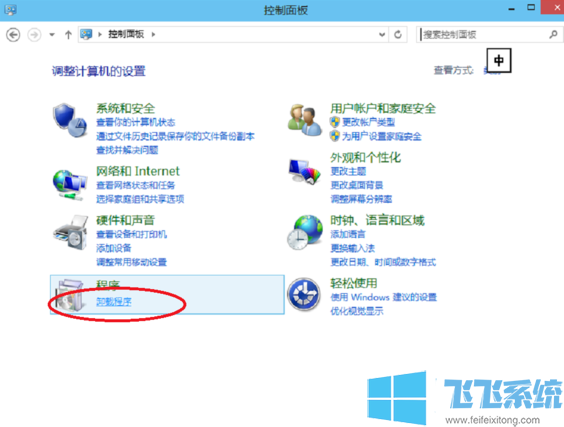
3、进入卸载程序界面后我们可以在右侧看到目前电脑上安装的所有程序,我们可以根据名称、安装日期等内容来对列表进行排序来更方便的找到我们需要卸载的程序。
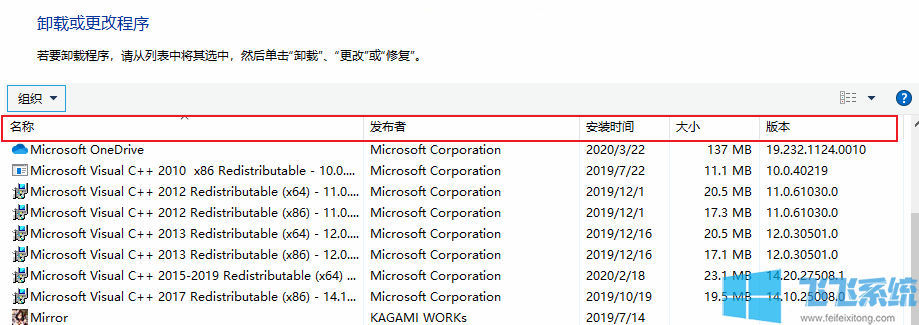
4、我们找到自己需要卸载的程序后单击鼠标右键然后选择“卸载”就可以成功卸载该程序了。
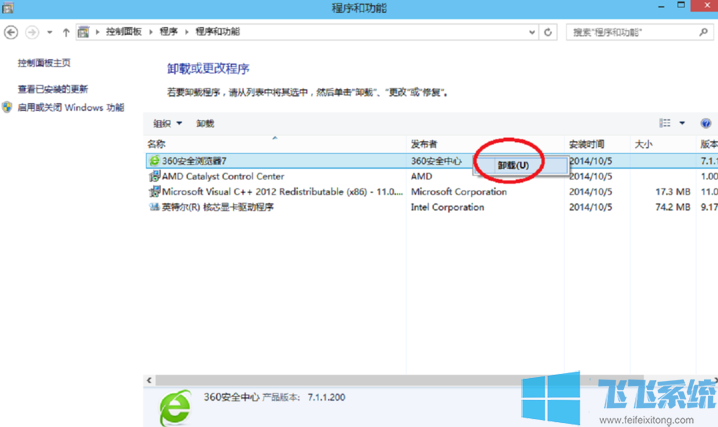
以上就是win10家庭版系统卸载软件程序的详细操作方法,大家按照上面的方法来进行设置后,就可以在win10家庭版系统中轻松卸载自己不需要的软件了。
win10家庭版系统卸载软件程序的详细操作方法
1、使用win键打开win10系统开始菜单栏,在开始菜单栏中点击找到“Windows 系统”目录,在该目录下找到并打开“控制面板”。
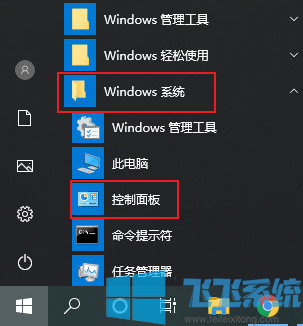
2、打开控制面板窗口后点击左下角的“程序”分类下的“卸载程序”链接。
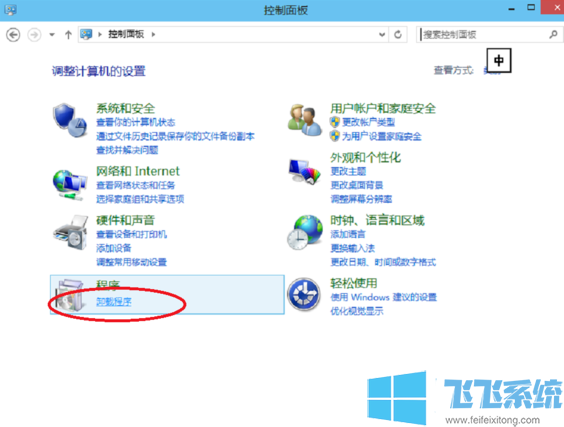
3、进入卸载程序界面后我们可以在右侧看到目前电脑上安装的所有程序,我们可以根据名称、安装日期等内容来对列表进行排序来更方便的找到我们需要卸载的程序。
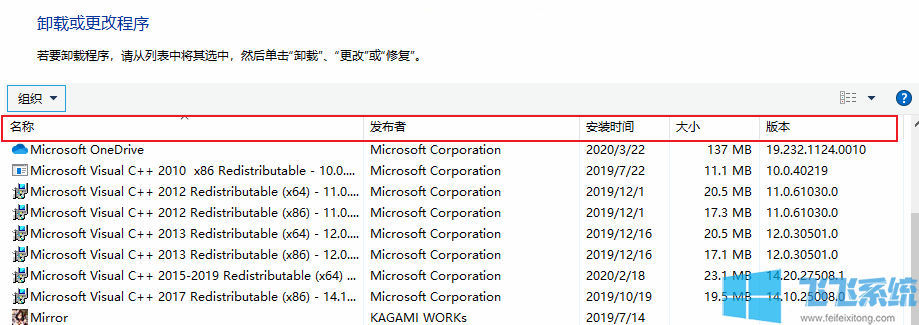
4、我们找到自己需要卸载的程序后单击鼠标右键然后选择“卸载”就可以成功卸载该程序了。
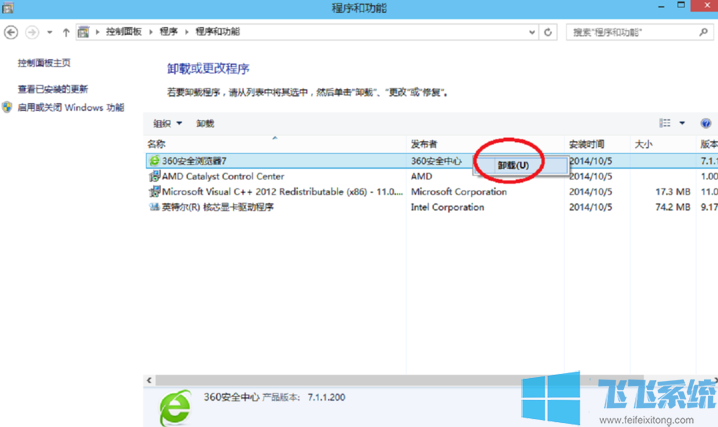
以上就是win10家庭版系统卸载软件程序的详细操作方法,大家按照上面的方法来进行设置后,就可以在win10家庭版系统中轻松卸载自己不需要的软件了。